So verwenden Sie das Kontrollzentrum auf iPhone, iPad und iPod Touch
Control Center ist eine der nützlichsten Funktionen von iOS. Es bietet Verknüpfungen zu einer Vielzahl praktischer Funktionen auf Ihrem iPhone, iPad und iPod touch, wie z Bluetooth ein- oder ausschalten, oder schalten Sie den Kamerablitz ein, um ihn als Taschenlampe zu verwenden. Erfahren Sie, wie Sie das Control Center anpassen und welche Funktionen es enthält.
Diese Anweisungen funktionieren für iOS 12 und iOS 11.
So passen Sie das Kontrollzentrum in iOS 11 und höher an
Apple hat mit iOS 11 ein großartiges Update für das Control Center geliefert: Die Möglichkeit, es anzupassen. Anstatt auf einen Satz von Steuerelementen beschränkt zu sein, können Sie jetzt diejenigen hinzufügen, die Sie nützlich finden, und diejenigen entfernen, die Sie nie verwenden (aus einem bestimmten Satz).
So passen Sie das Control Center auf jedem Gerät mit iOS Version 11 oder höher an:
-
Zapfhahn Einstellungen > Kontrollzentrum > Steuerelemente anpassen.
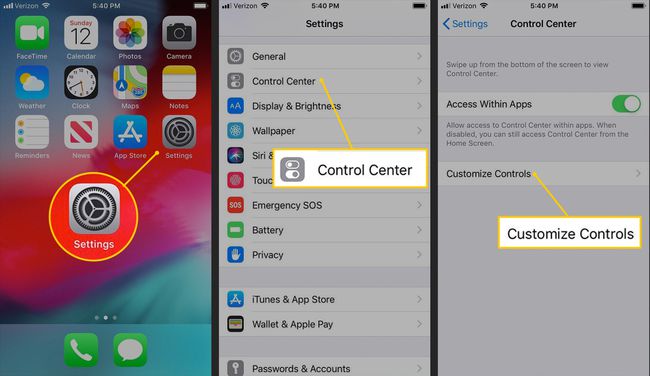
Um Elemente im Kontrollzentrum zu entfernen, tippen Sie auf das rote Symbol neben einem Element und dann auf Entfernen.
-
Um die Reihenfolge der Elemente zu ändern, tippen und halten Sie die dreizeiliges Symbol Nach rechts. Wenn sich das Element nach oben hebt, ziehen Sie es an eine neue Position.
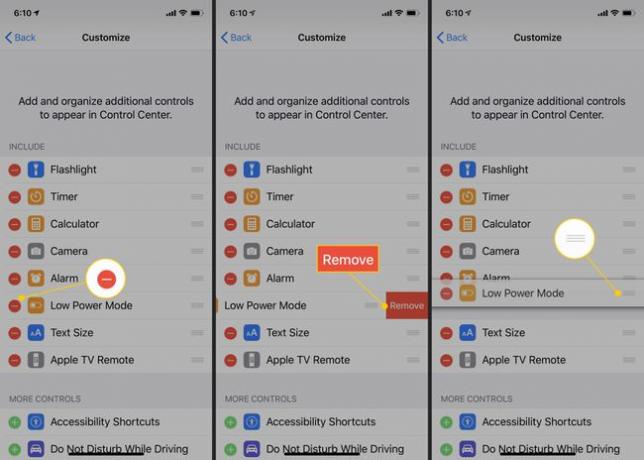
Um neue Steuerelemente hinzuzufügen, tippen Sie auf das grüne Symbol, um das Element in das zu verschieben Enthalten Sektion. Ziehen Sie diese neuen Steuerelemente an die gewünschte Position.
Nachdem Sie die gewünschten Änderungen vorgenommen haben, verlassen Sie den Bildschirm. Ihre Änderungen werden automatisch gespeichert.
Häufig verwendete Funktionen des Kontrollzentrums
Zeigen Sie das Kontrollzentrum an, indem Sie vom unteren Rand des iPhone-Bildschirms nach oben wischen.
So öffnen Sie das Kontrollzentrum auf dem iPhone X, XS oder XR, wischen Sie von der oberen rechten Ecke nach unten.
Zu den häufig verwendeten Control Center-Elementen gehören:
- Flugzeug-Modus schaltet Wi-Fi und Mobilfunk auf dem Gerät aus. Zu Flugmodus aktivieren, tippen Sie auf das Symbol. Wenn der Flugmodus aktiviert ist, ist das Symbol orange. Tippen Sie erneut darauf, um es auszuschalten.
- W-lan schaltet die Verbindung Ihres Geräts zu allen Wi-Fi-Netzwerken um. Technisch gesehen wird bei diesem Schritt Wi-Fi nicht deaktiviert. Gehen Sie dazu in die Einstellungen-App.
- Bluetooth schaltet das Bluetooth-Radio ein oder aus. Es vergisst jedoch keine Geräte; gehe zu Einstellungen > Bluetooth Geräte zu verwalten.
- Bildschirmdrehsperre verhindert das Drehen des Bildschirms wenn Sie Ihr Gerät drehen.
- Bitte nicht stören verhindert Benachrichtigungen über Anrufe oder Nachrichten, während es aktiviert ist. Wenn Sie einrichten Bitte nicht stören, schaltet dieses Element die von Ihnen festgelegten Einstellungen um.
- Helligkeit Schieberegler macht den iPhone-Bildschirm heller oder dunkler.
- Nachtschicht ändert die Farbwärme des Gerätebildschirms um die Menge des schlafstörenden blauen Lichts zu reduzieren.
- Taschenlampe schaltet den Kamerablitz ein und aus und fungiert als Taschenlampe.
- Uhr bietet eine Verknüpfung zur integrierten iOS-Uhr-App, die Weltuhren, von Ihnen eingestellte Wecker, eine Stoppuhr und einen Timer anzeigt.
- Taschenrechner öffnet die integrierte Rechner-App.
- Kamera startet das iOS Kamera-App.
Optionale Funktionen des Kontrollzentrums
Control Center bietet mehrere andere Funktionen, die standardmäßig nicht aktiviert sind und die Sie möglicherweise nützlich finden:
- Verknüpfung für Barrierefreiheit führt Sie zur Accessibility-App.
- Alarm öffnet den Alarmbildschirm in der Uhr-App.
- Apple TV-Fernbedienung ist eine Verknüpfung zur Remote-App, mit der Sie Ihr Apple TV von Ihrem Telefon aus steuern können.
- Beim Autofahren nicht stören schaltet den Modus „Nicht stören“ ein. Um Einstellungen für dieses Tool festzulegen, gehen Sie zu Einstellungen > Bitte nicht stören.
- Geführter Zugang sperrt Ihr iPhone, damit es nur eine einzelne App oder einen kleinen Satz von Funktionen verwenden kann.
- Hören ist eine Verknüpfung zu den Zugänglichkeitsoptionen für hörgeschädigte Benutzer.
- Heim kontrolliert dein HomeKit-kompatible Smart-Home-Geräte.
- Energiesparmodus kann dir helfen Holen Sie sich zusätzliche Lebensdauer aus Ihrem Akku durch Reduzierung des Stromverbrauchs, durch Reduzierung der Bildschirmhelligkeit und Abschalten nicht wesentlicher Funktionen.
- Lupe verwandelt die Kamera in eine digitale Lupe.
- Anmerkungen startet die Notes-App.
- QR-Code scannen lässt Sie Ihre Kamera zum Scannen verwenden QR-Codes.
- Bildschirmaufnahme erfasst in einem Video alles, was auf dem Bildschirm passiert. Tippen Sie einfach auf diese Schaltfläche, um die Aufnahme zu starten.
- Stoppuhr ist eine Verknüpfung zur Stoppuhr-Funktion der Uhr-App.
- Textgröße können Sie die Standardtextgröße der Wörter auf dem Bildschirm ändern.
- Timer öffnet die Timer-Funktion in der Uhr-App.
- Sprachnotizen aktiviert die Sprachmemos-App, die Tondateien über das Gerätemikrofon aufzeichnet.
- Brieftasche startet die Wallet-App, in der Kreditkarten für Apple-Pay sind gelagert.
Kontrollzentrum und 3D-Touch
Wenn Sie ein iPhone mit einem 3D-Touchscreen haben (zum jetzigen Zeitpunkt ist das iPhone 6S-Serie, iPhone 7-Serie, iPhone 8-Serie, iPhone X, iPhone XS und XS Max) verfügen mehrere Elemente im Kontrollzentrum über Funktionen, auf die durch hartes Drücken auf den Bildschirm zugegriffen werden kann.
- Netzwerkpanel enthält mehrere Steuerelemente: Flugzeugmodus, Mobilfunkdaten, Wi-Fi, Bluetooth, AirDrop und persönlicher Hotspot.
- Musik-Panel ruft Musiksteuerelemente wie Lautstärke, Wiedergabetasten und AirPlay-Einstellungen auf.
- Bildschirmhelligkeits-Panel gibt Ihnen eine feinere Kontrolle über den Helligkeitsregler, indem Sie ihn vergrößern. Sie können auch Nachtschicht und Richtiger Klang.
- Volumen funktioniert wie mit der Bildschirmhelligkeit und vergrößert den Schieberegler, um eine genauere Lautstärkeregelung zu ermöglichen.
- Taschenlampe ermöglicht Ihnen, die Helligkeit der Taschenlampenfunktion von sehr hell bis schwach einzustellen.
- Taschenrechner können Sie das letzte in der App summierte Ergebnis kopieren, damit Sie es an anderer Stelle einfügen können.
- Kamera bietet Ihnen Verknüpfungen zum Aufnehmen von Selfies, Videoaufnahmen, Scannen von QR-Codes und Fotografieren im Porträtmodus.
- Heim zeigt Ihre gemeinsamen Home-Szenen an.
So blenden Sie das Kontrollzentrum aus
Wenn Sie mit der Verwendung des Kontrollzentrums fertig sind, blenden Sie es aus, indem Sie vom oberen Bildschirmrand nach unten wischen (oder beim iPhone X und neueren Modellen von unten nach oben). Drücken Sie die Home-Taste, um das Kontrollzentrum auszublenden, wenn Ihr iPhone-Modell über die Home-Taste verfügt.
Zugriff auf das Kontrollzentrum innerhalb von Apps
Zapfhahn Einstellungen > Kontrollzentrum , um auf einen Schieberegler zuzugreifen, um den Zugriff auf das Kontrollzentrum von Apps aus zuzulassen oder zu verweigern. Auch wenn es deaktiviert ist, können Sie das Kontrollzentrum immer noch vom Startbildschirm aus erreichen.
